[EaseUS RecExperts]レビュー/PC画面録画ソフト!ゲーム配信もラクラク!
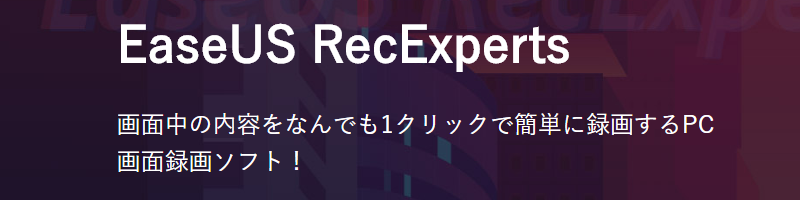
こんにちは、TSです!
最近動画編集を行っているのですが、単にスマホやカメラを使って動画を取るのではなく、PC画面を録画したい!と言う要望もあるのではないでしょうか。
特に






と言った悩みはよく耳にします。
そのような方に向けて、今回はPC画面録画ソフト、EaseUS RecExpertsを紹介させて頂こうと思います。
2020年8月19日12時~8月20日12時の24時間、SNSをフォローするだけで無料版がGETできます!
EaseUS RecExpertsの使い方
まず最初に、EaseUS RecExpertsの使い方ですが、以下のページから無料体験をクリックしてソフトウェアをインストールします。



クリックすると即座にインストーラーのダウンロードが開始されるので、言語を選択(基本的に日本語でokかと思います。)し、インストールしていきましょう。
ソフトを起動するとコンパクトなUIが表示されます。
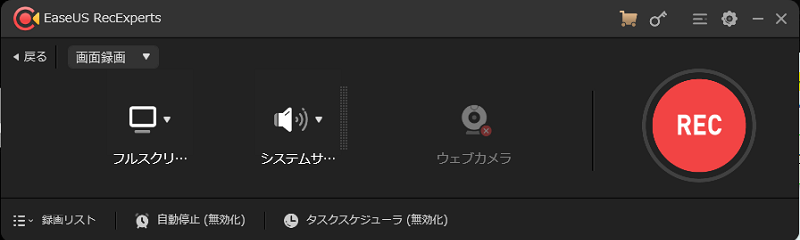
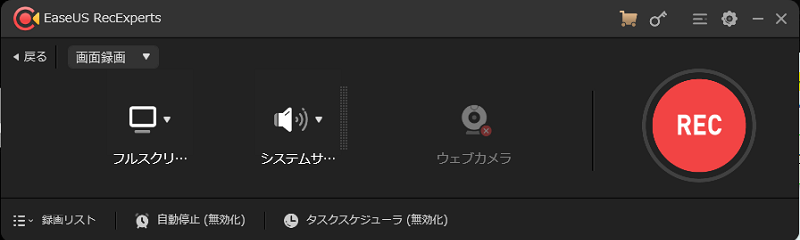
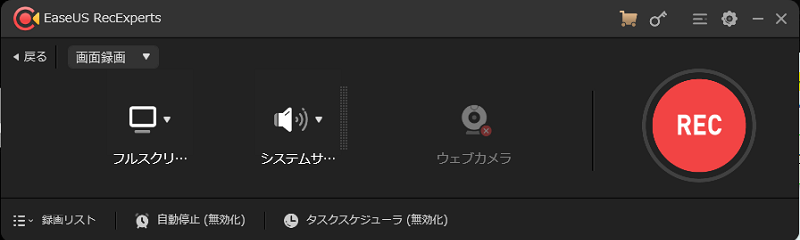



EaseUS RecExpertsでできる事
EaseUS RecExpertsで可能なことは多く、特に強く推したい機能は以下の通りです。
画面の録画
PC画面録画ソフトと言っているだけあり、そもそも画面の録画が出来なくては意味がありませんね・・・
録画が可能な範囲としてフルスクリーンと範囲選択、さらにpxで指定して固定領域のみを録画することも可能です。
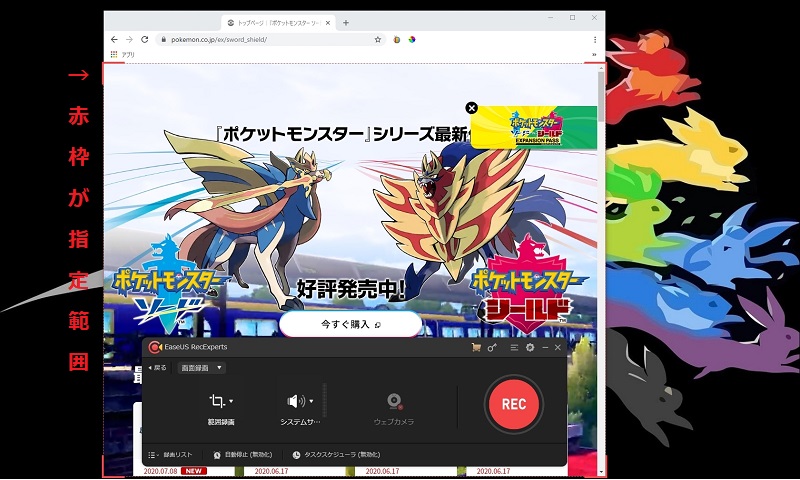
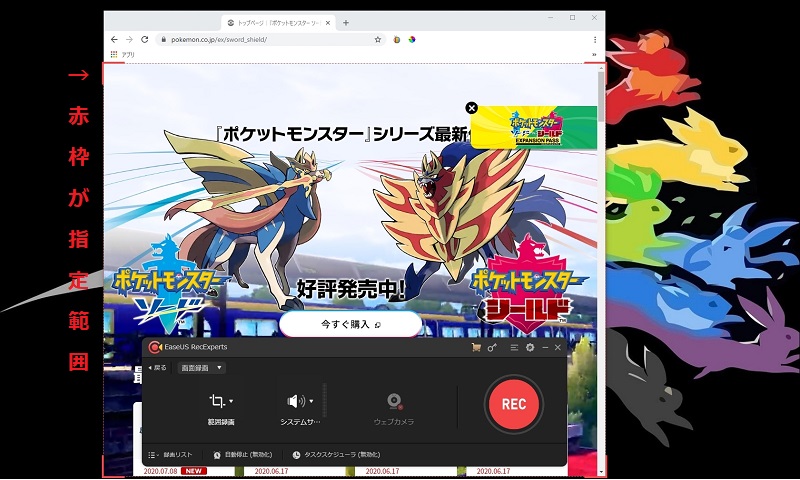
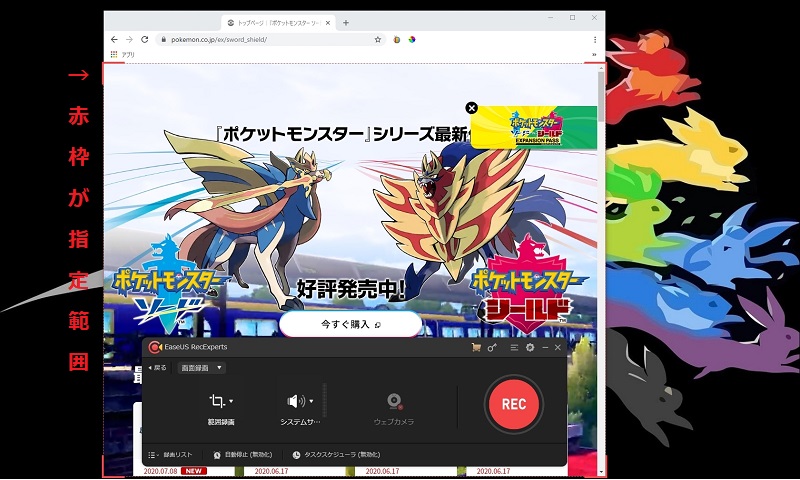



ウインドウ指定しておくことで、PC側でウインドウを動かしてもそれに追跡して録画してくれるので安心です!
また、画面録画中にF10を押すことでズームが可能となり、特定の部分を拡大して表示することが可能で、F4を押すことで、スポットライトレコードと言った重要部分に照明を当てる演出も可能です!



録音
当たり前と言えば当たり前ですが、画面の録画をしている際にマイクを用いて音声を入力することも可能です。
実況動画などを撮る場合は欠かせない機能ですね。
万が一動画を撮った後にアフレコで声を入れたい場合は同社から発売されているEaseUS Video Editorを利用することもオススメします。
こちらは撮った動画に対して任意のタイミングで声を入れられるため、使い勝手も非常に良いです。



ウェブカメラ録画
プレイ中の撮影者の姿を映しながら実況したい場合はウェブカメラ録画にも対応しています。
こちらは別途ウェブカメラを繋げなければいけないため、PCに付属していない場合は別途購入しなければいけません。
ゲーム録画
通常の画面録画とは別にゲーム録画機能も備わっています。
こちらはフレームレートを24・30・60から指定することが出来ます。



FPSや格闘ゲームなど、高フレームレートで録画したい場合は60に設定しておくことをオススメします。



編集
録画した動画に対して、テキストやハイライトを入力することが可能です。
字幕動画などを作りたい場合もこのソフト1本で夢がかないますね(*’ω’*)
共有
Youtubeなどの動画サイトに撮った動画をそのままアップロードする機能も備えています。
更にGoogle DriveやDropBox等のクラウドドライブにアップロードすることもできます。
EaseUS RecExpertsの良い点
改めて、EaseUS RecExpertsを利用してみて良かった点を紹介します。
コストがかからない
上記で紹介した機能についてはすべて無料で利用することが出来ます。
さらに著作権保護のためのウォーターマークや高度な動画編集機能を付けたとしても2,390円(税抜)で利用できるのでお財布にやさしい仕様です。
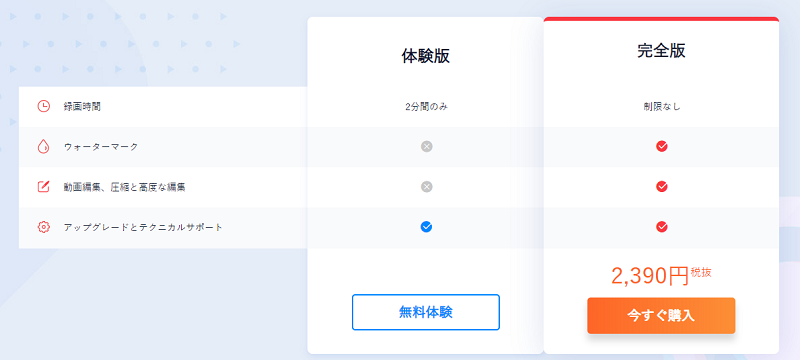
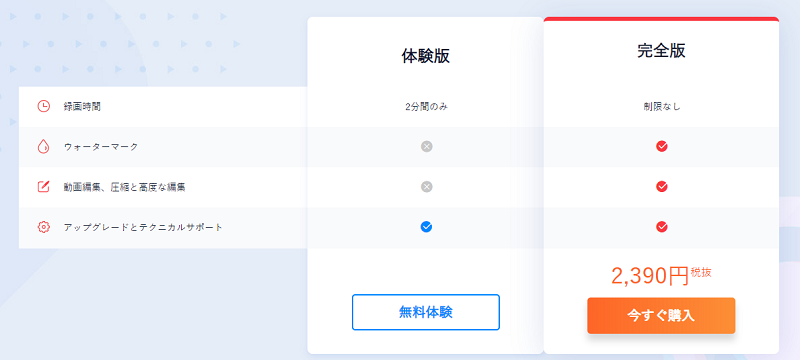
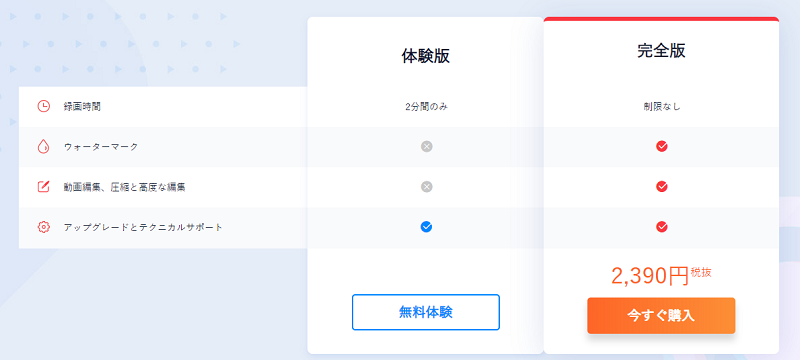
他のスクリーンレコーダーは中々お値段もかさむので、特に初期費用を押さえたい方はオススメです!
直感的にわかりやすいUI
利用にあたっても特に面倒な設定やスキルは必要なく、直感的に操作していくことが出来ます。
一応設定タブも存在していますが、出力形式やビットレートの設定を弄るくらいなので、設定で躓くことはまずないでしょう。
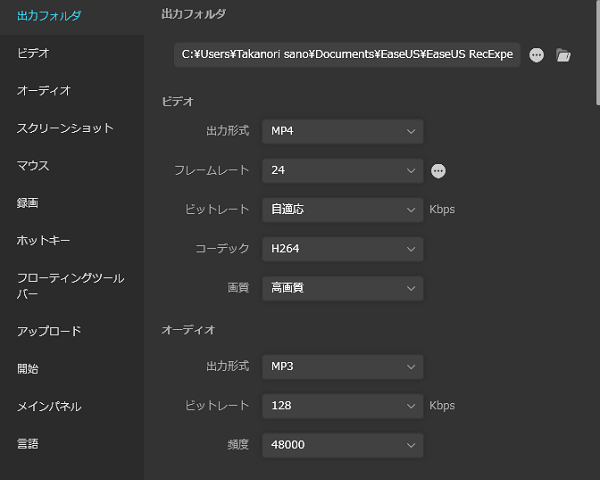
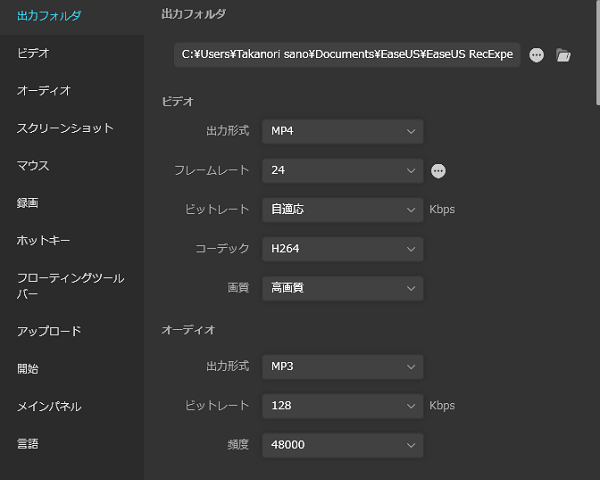
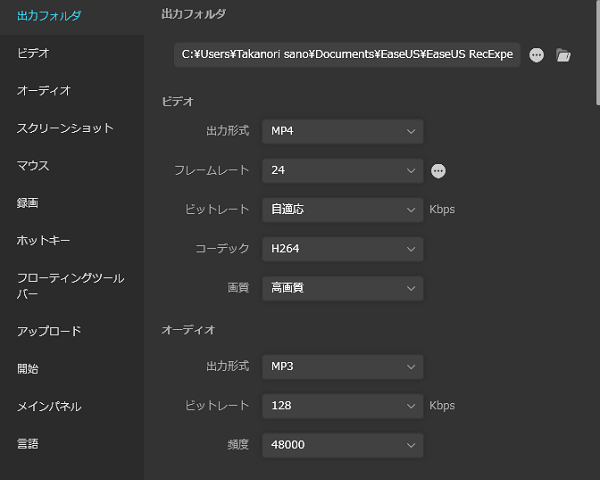
EaseUS RecExpertsのシステム要件
使用する前に、一応利用環境を確認しておきましょう。
購入後に利用できなかった・・・と言った事態を避けることが出来ます。
| 対応OS | Windows 7/Windows 8.1/Windows 10 |
| 対応動画/音声の形式 | 動画 – mp4, wmv, avi, FLV, mpeg, vobなど 音声 – wav, mp3, aacなど |
| 対応写真形式 | bmp, jpg, png, gif, tiffなど |



EaseUS RecExpertsまとめ
今回は簡単にPCの画面を録画できるスクリーンレコーダーソフト、EaseUS RecExpertsを紹介させていただきました。
無料でもできる事が多く、さらに機能を追加したい場合でも3,000円以内で全機能を利用できるためオススメです!




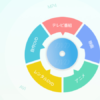
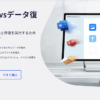
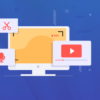
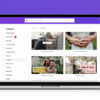

ディスカッション
コメント一覧
まだ、コメントがありません